-
[绝地求生亚服]绝地求生Failed to start Battleye解决方法 Failed to start Battleye怎么办
2020-12-18
-
绝地求生衣服搭配|绝地求生新衣服价格一览 绝地求生新衣服价格是多少
2020-12-17
-
绝地求生亚服_绝地求生缺少vcruntime140.dll如何解决 绝地求生缺少vcruntime140.dll解决方案
2020-12-16
-
【绝地求生缺少msvcp140.dll】绝地求生缺少msvcp140.dll如何解决 绝地求生缺少msvcp140.dll解决方案
2020-12-16
-
[绝地求生亚服]绝地求生sm4去阴影方法技巧 绝地求生sm4怎么去阴影
2020-12-15
关于如何用windows10|关于如何用Windows 7的知识
更新时间:2019-10-25 来源:新闻 点击:
【www.hzclsc.cn--新闻】
Windows 7集成了许多有趣而实用的功能,对于Windows 7新手来说,其中的某些功能隐藏得比较深并不为大家所知,本文将和大家一同体验其中的几个功能。
1、设置 Windows Update ,获取更多更新
Windows Update 是Windows 7的系统更新组件,默认情况下它是开启的,正是因为它我们的系统才能保持最新。不过默认情况下, Windows Update 只提供与当前系统相关的更新,如何获取更多的更新呢?
依次点击 开始 所有程序 Windows Update 可打开 控制面板 中的 Windows Update 控制台。单击左窗格中的 检查更新 链接会联网获取当前系统可安装的 重要 及 可选 更新。如图1所示,这些都是与Windows 7相关的更新。(图1)
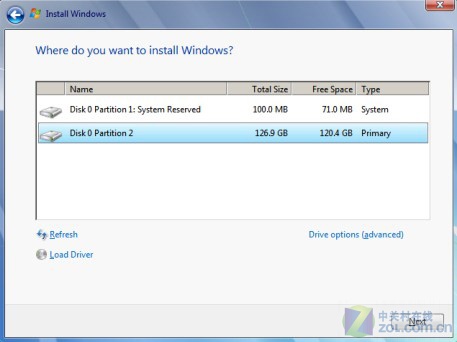
图1
通常情况下,我们还会安装诸如Office等其它微软产品,要获取与其相关的更新需要对 Windows Update 进行设置。在 Windows Update 窗口中,点击左窗格的 更改设置 链接进入其设置窗口。勾选 Microsoft Update 下的 更新Windows时,提供Microsoft产品的更新并检查新的可选Microsoft软件 项可让我们获取更多的更新。另外,还有其它一些选项大家和根据需要进行设置。设置完毕后, 确定 退出即可。(图2)

2、调整 跳转列表 ,实现快速访问
Windows默认会保留用户的访问记录,以方便下次快速访问。在Windows 7中类似的功能得到了加强也更实用,即所谓的 跳转列表 。我们可将经常访问的文件或运行的程序添加到 跳转列表 ,实现快速访问。
如果你是孩子家长,你使用该功能查看孩子最近使用电脑的情况。比如用鼠标右键单击任务栏上的 Media Player 的图标,最近放过的电影、音乐什么的都列了出来;右键点IE浏览器图标,最近访问过的网页链接会显示出来。(图3)

图3
当然,我们也可将自己常用的文件或者程序锁定到任务栏上,具体做法是:找到该程序(或文件)右键单击选择 锁定到任务栏 命令即可。(图4)

图4
另外,我们可对 跳转列表 根据需要进行删减,剔除无用的跳转而固定常用的跳转。以调整IE 跳转列表 为例:右键单击任务栏上的IE图标打开其 跳转类表 ,然后在某一跳转上点击右键选择 从列表中删除 命令可删除该跳转,选择 锁定到此列表 命令就会将其添加到 跳转列表 的 已固定 项下。(图5)

图5
最后,我们也可根据需要调整列表中跳转的数目甚至关闭该功能。右键单击 开始 选择 属性 ,在 开始菜单 标签页下点击 自定义 ,在打开的页面的最下面我们可以设置跳转的数目(默认为10),当设置为 0 时就等于关闭了跳转列表。(图6)

图6 3、快速隐藏桌面图标
将常用的文件、程序放置到桌面上是很多人的习惯,在一定程度上能够提升工作效率,带来的副作用久而久之桌面会变得面目全非。在Windows 7中可快速隐藏桌面图标,在需求的时候可快速调出来。
在Windows 7的桌面上单击右键,取消 查看 下对 显示桌面图标 和 桌面小工具 的勾选,这样桌面就干净了。如果要显示桌面图标我们按下组合键 应用程序键+V+D 即可( 应用程序键 即键盘右侧的Ctrl键的左边第一个键)。(图7)

图7
4、桌面背景自动切换
桌面背景是系统的 面子 ,也会影响用户的心情。Windows 7提供了桌面背景自动切换功能,这对于缓解用户的审美疲劳还是非常有益的。
右键单击桌面选择 个性化 命令打开 个性化 控制面板项,点击窗口下方的 桌面背景 进入其设置窗口。(图8)

图8
默认情况下,Windows 7的桌面背景切换功能没有打开。其实系统集成了很多桌面背景图片,在该窗口中我们可根据自己的喜好勾选切换的图片。选择完毕后,可在下面下面设置图片更换的时间间隔(默认是30分钟),以及图片播放的方式。设置完成后 保存修改 ,这样桌面背景就可实现自动切换。(图9)

图9
总结:Windows 7系统是一个注重细节的系统,类似的功能还有不少。相信随着大家使用的深入,会有越来越多的隐藏功能被挖掘出来。
推荐内容
为您推荐
精品文章
热门推荐
大家都在看
- 天狐阅读窥探者2第56_"窥探者"病毒显现 专家提示设置密码要繁杂
- 地球仪图片高清三维_是地球仪还是PC主机?VIA又推新创意PC
- 三星s10水货价格_全解读:水货三星S308软件版本揭密
- 【索尼迷你黑卡】索尼迷你F717以5350元的价格在市场上露面
- 美眉憋不住_美眉的最爱 2003年最红的十大手机排行榜
- 【举手之劳】举手之劳 让你的网卡工作更稳定
- 外设天下|外设大比拼 把你的电脑武装到“牙齿”
- 柯达破产|柯达推出600万EasyShare DX7630数码相机
- 永康教育城域网|教育城域网课堂(会议)直播
- 时政热点_时下6000元主流800FSB之Intel装机方案
- 3721是由谁创办的_3721步google后尘 进军社会软件
- 汤姆在线tom在线|TOM在线与Skype联手推出Tom-Skype
- 十分有趣的英文_十分有趣的MSN聊天机器人 新小布
- [柯达破产]柯达:10X光学变焦的DX6490正式发布!
- k频道最新发布网址|三星最新发布的内置天线手机X8300